电脑黑屏如何唤醒屏幕 电脑黑屏按什么键恢复亮屏
更新日期:2023-08-12 13:50:09
来源:网友投稿
手机扫码继续观看

最近有不少小伙伴向小编提问,问小编电脑黑屏如何唤醒屏幕,于是小编到网上搜集了相关资料,总算找到了电脑黑屏后恢复亮屏的方法,大家可以通过鼠标或者键盘来唤醒屏幕,下面小编把具体的操作步骤带来给大家,大家如果想要了解的话,赶紧来系统城看看小编带来的方法吧。

电脑黑屏如何唤醒屏幕?
方法一、
1.通过点击鼠标唤醒。

方法二、
1.通过按下ESC键唤醒。
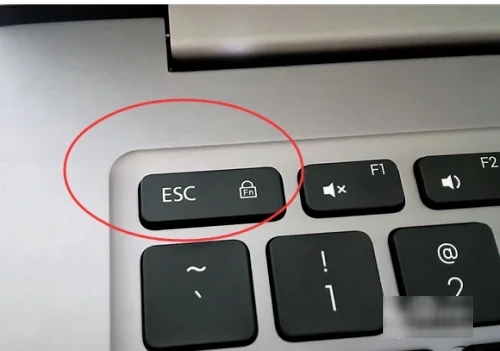
方法三、
1.通过按下电源键唤醒。
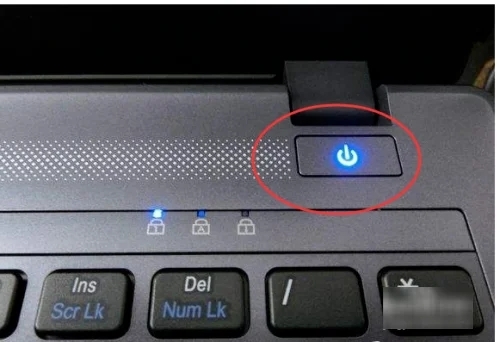
方法四、
1.如果上面三种方法尝试后都不行,电脑屏幕仍然是黑屏的,则可以对电脑重启,之后进行如下设置,以便于以后每次黑屏时都可以通过上面的方法唤醒屏幕。首先,点击“此电脑”的“属性”功能;
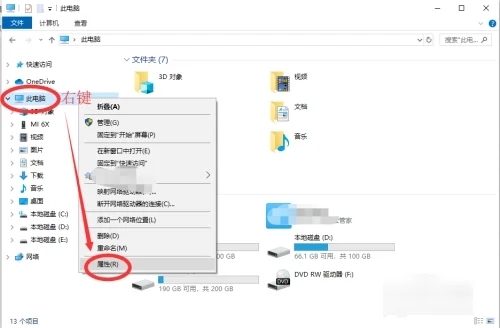
2.点击“设备管理器”选项, 找到并点击展开“网络适配器”选项;
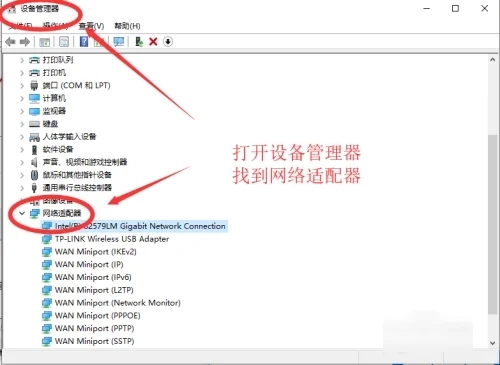
3.之后右键点击第一个选项,进入属性页面,在“电源管理”中,勾选“允许此设备唤醒计算机”选项,这样,下次电脑黑屏就可以通过以上三种方法唤醒了。
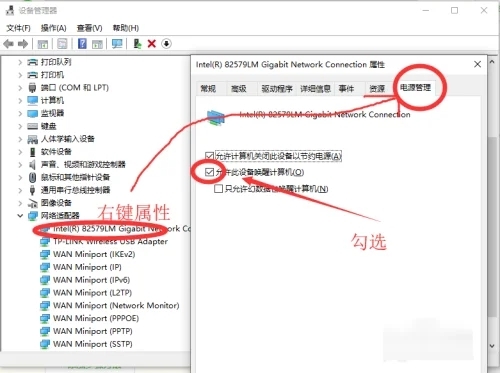
以上就是小编为大家带来的电脑黑屏如何唤醒屏幕的方法了,希望能帮助到大家。
该文章是否有帮助到您?
常见问题
- monterey12.1正式版无法检测更新详情0次
- zui13更新计划详细介绍0次
- 优麒麟u盘安装详细教程0次
- 优麒麟和银河麒麟区别详细介绍0次
- monterey屏幕镜像使用教程0次
- monterey关闭sip教程0次
- 优麒麟操作系统详细评测0次
- monterey支持多设备互动吗详情0次
- 优麒麟中文设置教程0次
- monterey和bigsur区别详细介绍0次
系统下载排行
周
月
其他人正在下载
更多
安卓下载
更多
手机上观看
![]() 扫码手机上观看
扫码手机上观看
下一个:
U盘重装视频











